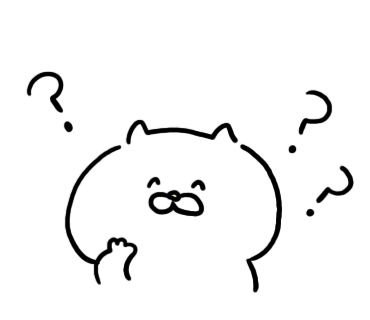ここでは、スマホの音声入力方法について、句読点や改行の方法も含めてご紹介します。
iPhoneとAndroidそれぞれでやってみるので、ぜひ参考にしてくださいね。
また、パソコンでの音声入力のやり方はこちらにまとめているので合わせて読んでください。

Contents
スマホでの音声入力方法~iPhone編~
まず音声入力ができる状態になっているかどうかを確認しましょう。
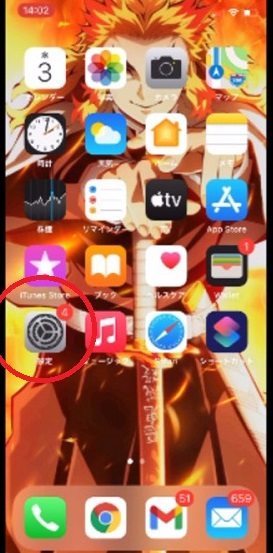
「設定」をタップします。
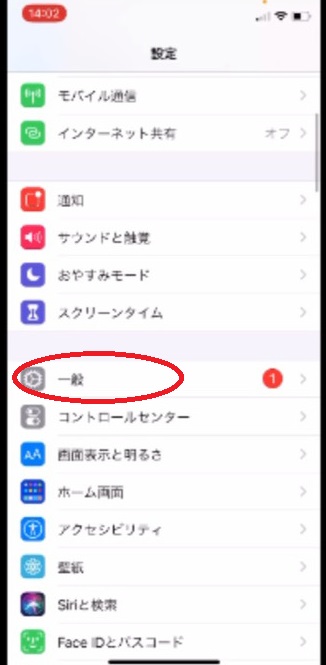
「一般」をタップします。
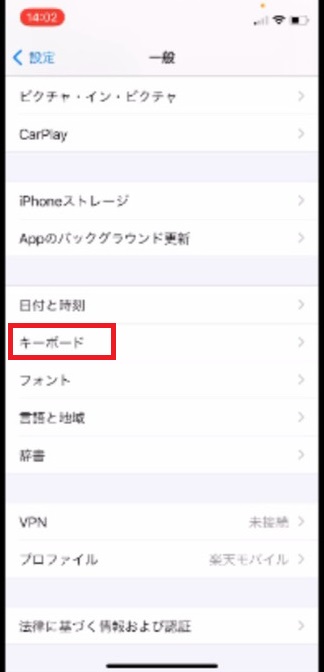
「キーボード」をタップします。
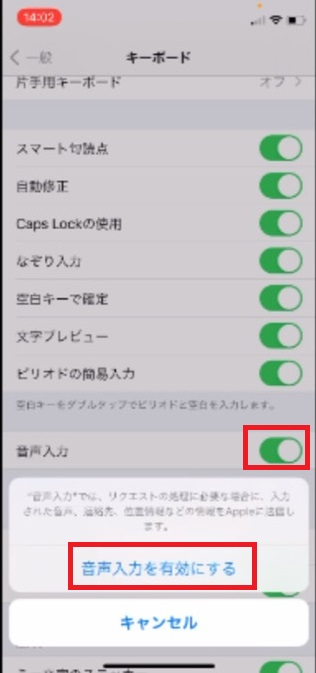
「音声入力」の部分がもしグレーになっていたらタップして「音声入力を有効にする」にします。
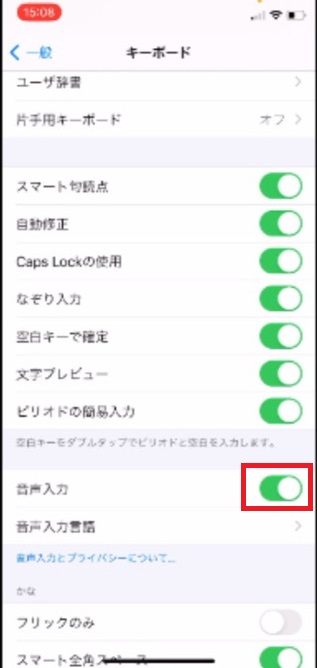
この状態であれば、音声入力ができます。
では、メモ帳を使って音声入力をしてみます。
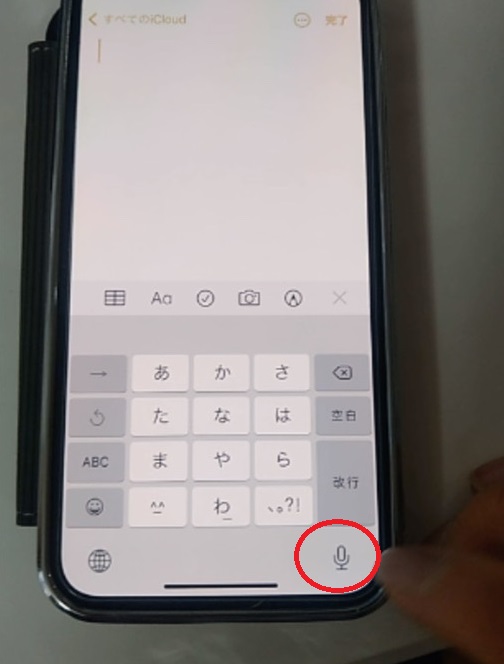
右下にあるマイクの絵をタップし、マイクへ向かって話しかけると音声入力ができます。
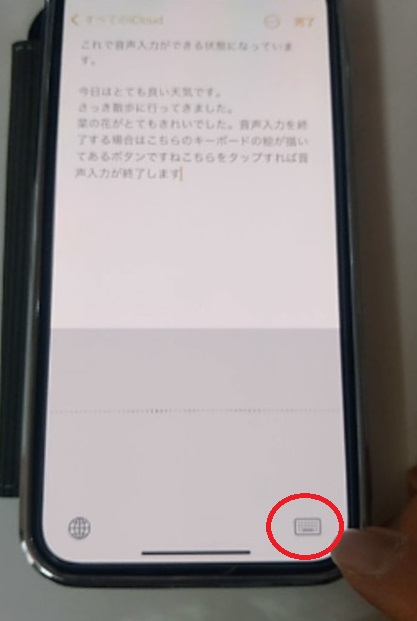
音声入力を終了するときは、右下のキーボードの絵をタップします。
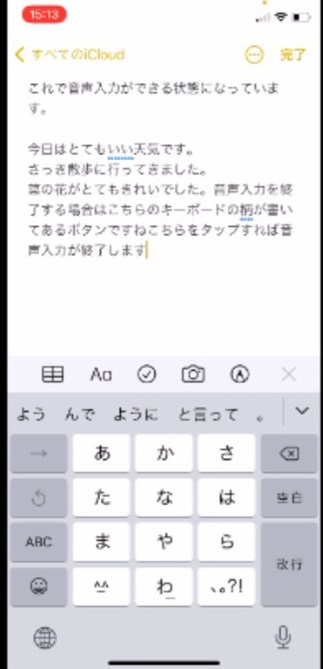
このように入力できました。
iPhoneでは
- 「てん」・・・「、」読点
- 「まる」・・・「。」句点
- 「改行」・・・改行できる
このように句読点や改行も、すべて音声でできるのでとても便利です。
動画での解説も撮ったので、参考にしてくださいね↓
スマホでの音声入力方法~Android編~
まず、アンドロイドのスマホで音声入力ができる状態になっているかどうかの確認からやっていきましょう。
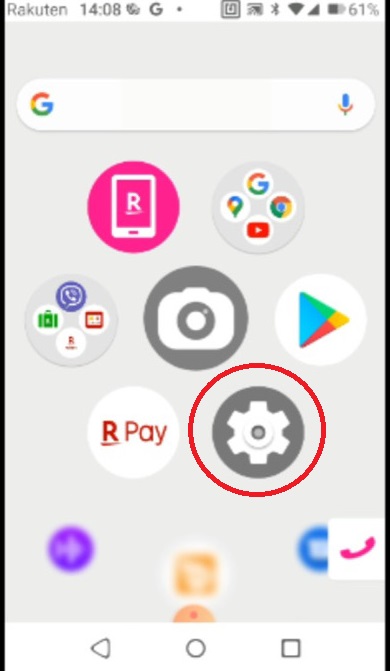
「設定」をタップします。
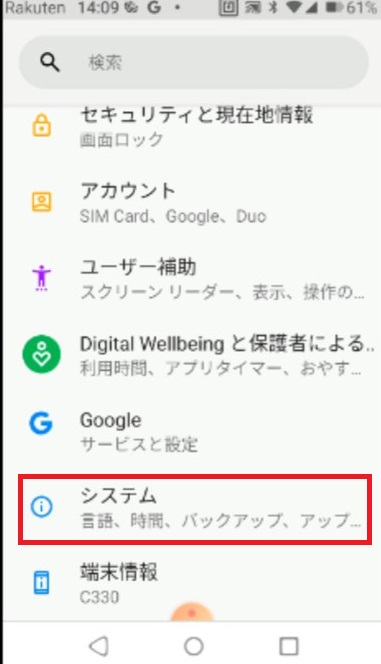
「システム」をタップします。
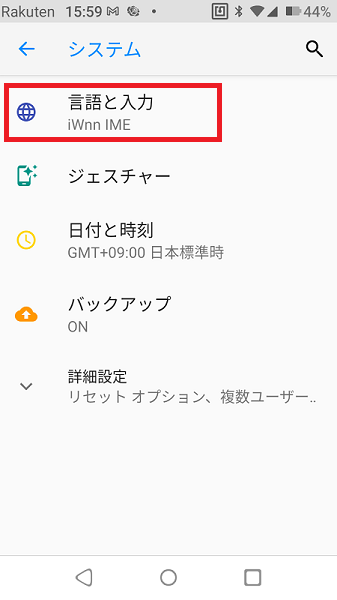
「言語と入力」をタップします。
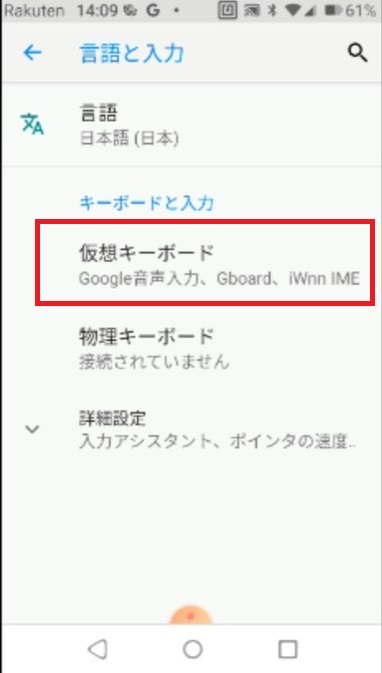
「仮想キーボード」をタップします。
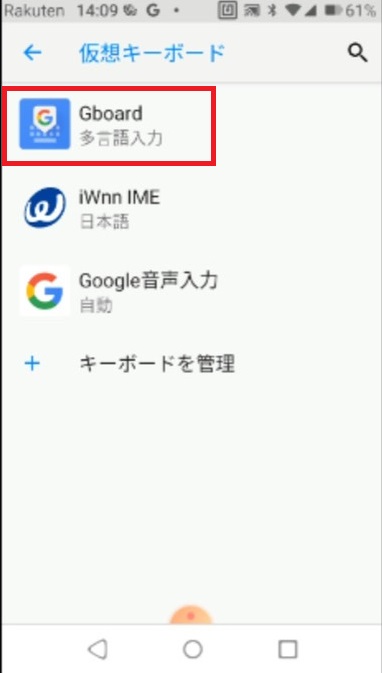
「Gboard」をタップします。
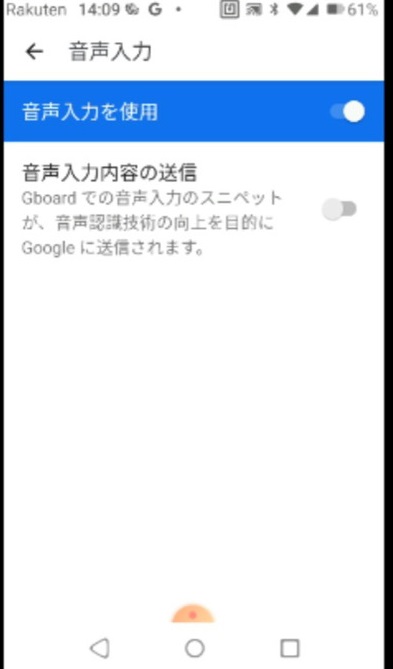
「音声入力を使用」の部分が青くなっていれば、音声入力ができる状態です。
では、Googleドキュメントを使って音声入力をしてみます。
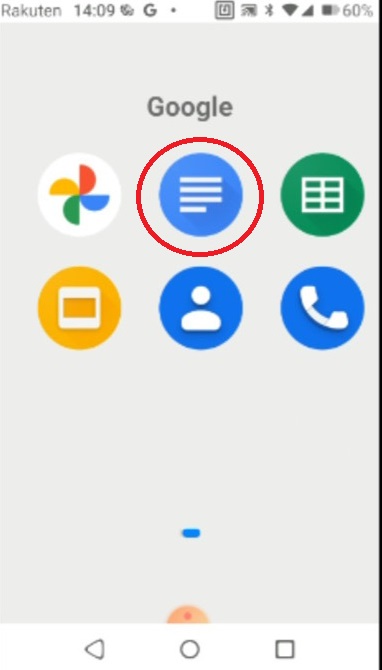
Googleドキュメントを開きます。
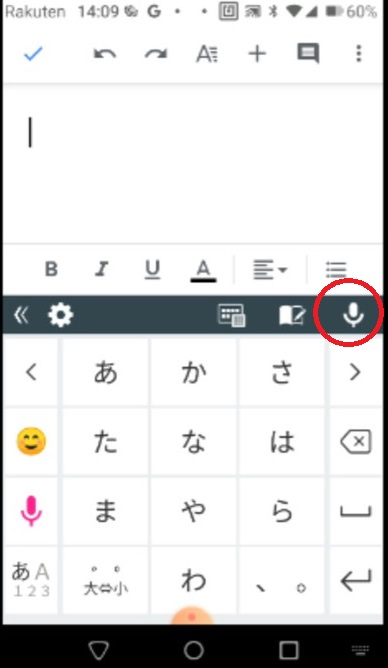
中央右側にあるマイクの絵をタップします。
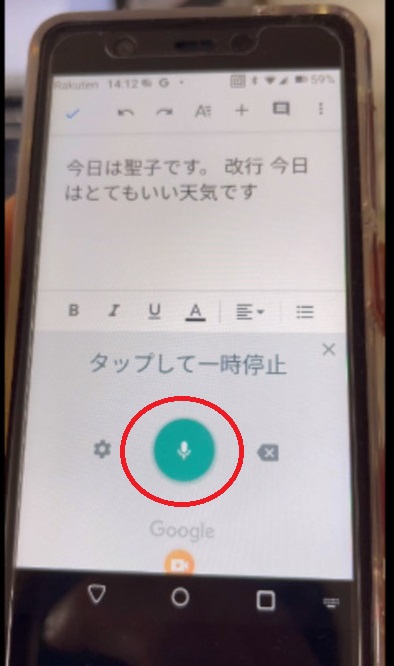
このようなマイクの絵が出てくるので、これをタップすると音声入力の開始・停止ができます。
アンドロイドのスマホで音声入力をすると、「まる」と言えば「。」が入力されますが、「てん」と「改行」はiPhoneのようには入力できません。
その点は手動でやる必要があります。
動画解説も撮ったので、ぜひ参考にしてくださいね。
まとめ
スマホを使って音声入力をする方法をご紹介しました。
音声入力は漢字の変換や、記号、改行などがうまくいかない場合もありますが、手動での入力に比べると速くできることも多いです。
ちょっとしたメモなら十分活用できますよ!
また、記事作成など長い文章を入力するときでも、タイピングが苦手な人は音声入力で一通り文章を入力して、あとでキーボードを使って修正するという方法もあります。
ぜひ自分に合った方法で、時短効率化してくださいね(^_-)-☆